まとめ: Windows PC で削除されたユーザー プロファイルまたはフォルダーを復元する方法を知りたいですか?この記事には、Windows 10 または Windows 11/8/7 などの他の OS でユーザー プロファイルを復元するための効果的なソリューションがいくつかあります。
「Windows 10 システムで管理者権限を持つ新しいユーザー アカウントを作成するために、Windows 10 システムで古いユーザー プロファイルとそれぞれのフォルダーを削除し、[ファイルを保持する] オプションを有効にしました。新しい Windows 10 ユーザー プロファイルを作成した後、古いユーザー フォルダーのバックアップ コピーを確認しましたが、空でした。私は緊張して、ごみ箱にあるファイルをチェックしました。削除されたユーザー フォルダーを Windows 10 ハード ドライブから復元するにはどうすればよいですか?私を助けてください!”
ユーザー プロファイルを誤って削除すると、Windows PC の設定と個人用ファイルが失われる可能性があります。通常、ユーザー フォルダーはプライマリ パーティション、つまり Windows PC の C: ドライブに存在し、それぞれのユーザーによって保存された完全なファイルとフォルダーが含まれます。
ユーザープロファイルのファイルはどこに行ったのですか? Windows ユーザー アカウントから削除されたファイルを復元できますか?はいの場合、Windows 10 でユーザー フォルダーを復元するにはどうすればよいですか?
多くの場合、ほとんどの Windows ユーザーは、この種の不快な出来事に直面し、削除されたユーザー アカウント フォルダーに保存されている貴重なデータにアクセスできなくなる可能性があります。通常、ユーザー フォルダはプライマリ パーティション、つまり Windows PC の C: ドライブにあり、ユーザーが保存した完全なファイルとフォルダが含まれています。解決策に進む前に、ユーザー フォルダーまたはプロファイルが Windows PC から削除される理由を理解してみましょう。
ユーザーが Windows 10/11/8/7 でユーザー プロファイルを削除してしまう主なシナリオは何ですか?
これは、Windows 11/10/8/7 などのさまざまなバージョンの Windows でユーザー プロファイルが削除または失われる最も一般的なシナリオのリストです。:
- 誤って削除: ユーザーは、バックアップを取らずに、無意識または意図的に完全なユーザー アカウントを削除する可能性があります。
- ヒューマンエラー: ユーザーは、ハードドライブのフォーマットや以前のプロファイルのバックアップを保存せずに新しい OS をインストールするなどの人的ミスによって、ユーザープロファイルを失う可能性もあります。
- 間違った更新: 間違った OS を更新すると、ユーザー プロファイルも失われる可能性があります。
- ウイルス攻撃: ユーザーフォルダーがウイルスファイルに感染すると、ユーザーフォルダーが失われる可能性があります。
ただし、時間の経過とともに、Windows ユーザーは Windows 10 またはその他の OS からユーザー プロファイルを無意識または意図的に以前のバックアップなしで削除することになり、大量のデータ損失に苦しむ可能性があります。 次に、復元するための試行済みおよびテスト済みのソリューションをいくつか見てみましょう。
Windows 11/10/8/7 でユーザー プロファイルを復元する方法
以下にリストされている方法を使用して、Windows で削除されたユーザー ファイルを回復できます:
方法 1: 削除されたユーザー プロファイルを手動で復元する
ステップ 1: セキュリティ識別子を見つける
- タイプ Command prompt 検索バーでそして選択 Run as administrator.

- タイプ whoami/user そしてを押す Enter 鍵。 現在のアカウントの SID が表示されます。
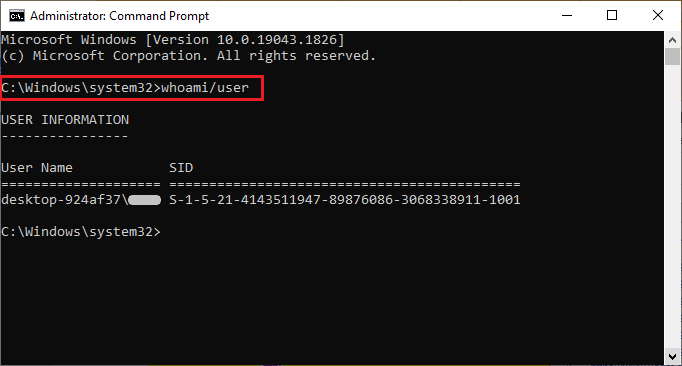
ステップ 2: レジストリを編集する
- タイプ Regedit 検索ボックスでそしてヒット Enter 鍵。 クリック Yes レジストリ エディターを開きます。
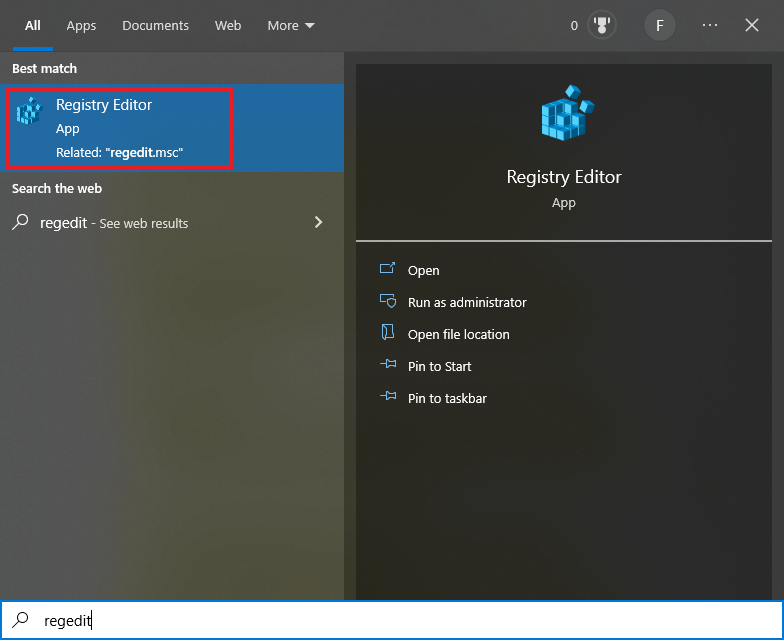
- 今、に行く HKEY_LOCAL_MACHINE\SOFTWARE\MICROSOFT\WINDOWS NT\CurrentVersion\ProfileList SIDのリストを開くにはユーザー プロファイル リストで。
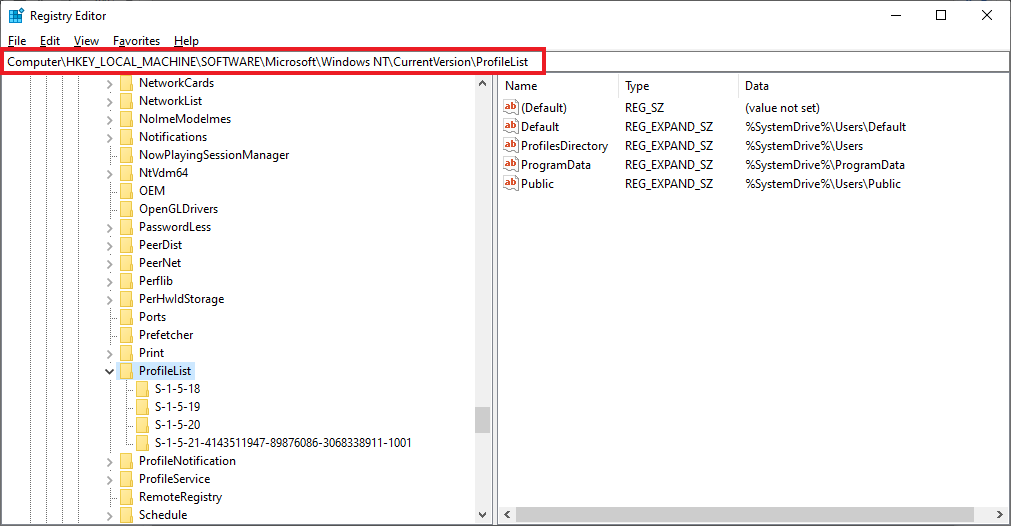
ステップ 3: 削除/紛失したユーザー プロファイルを復元する
- SID に一致するユーザー フォルダーを見つけます。 それで、を選択 rename オプションそれを右クリックすることで、と削除 .bak その名前から。
- 今、を押す Enter 変更するためのキー。
通常、上記の解決策は機能します。 ただし、Windows OS でユーザー プロファイルの復元に失敗した場合は、次の解決策に進むことができます。
方法 2: バックアップを使用して削除されたユーザー プロファイルを復元する
注意: 以前に復元ポイントを作成したことがある場合は、以下の手順に進むか、時間を無駄にすることなくこの方法をスキップして方法 3 に進むことができます。
- 入力 File History 検索ボックスで。
- 選択する Restore your files with File History.
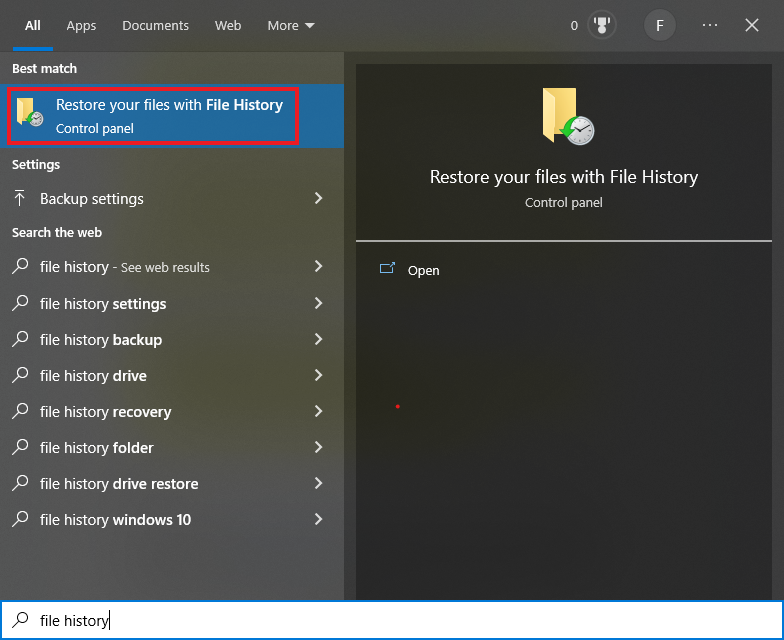
- フォルダを選択 i.e. C:\Users\folder [ユーザー プロファイルが他のドライブにある場合は、その場所に移動してフォルダーを選択します] 。
- をクリックします Restore ボタン削除されたユーザー プロファイルを復元します。
方法 3: フォルダ回復ツールを使用して、削除されたユーザー フォルダを回復します
DIY の方法で削除したユーザー フォルダを復元できなかった場合は、次のような専門的なツールに頼ることになります Yodot ファイルの回復。 このツールは、ドライブを効果的にスキャンし、削除されたユーザー フォルダー/プロファイル、およびさまざまな状況で失われた/削除されたその他のドキュメントを復元できます。 以下のリンクから Yodot ファイル リカバリ アプリケーションをダウンロードし、いくつかの簡単な手順でユーザー フォルダを復元します。

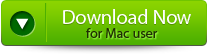
Windows 11/10/8/7 OS からユーザー フォルダを復元する手順:
- をダウンロードしてインストールする Yodot File Recovery Windows 11 のプログラム。
- アプリケーションを起動して選択します Deleted File Recovery Windows OS からユーザー フォルダを復元するオプション。
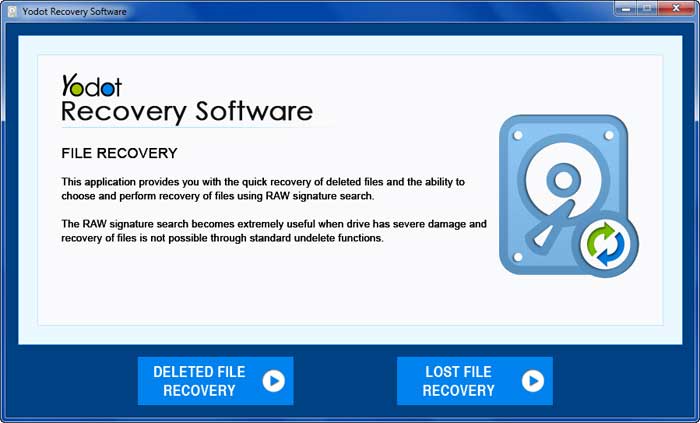
- このアプリケーションをインストールすると、システム上のすべての Windows パーティションとドライブが表示されます。
- 続いて、パーティション (通常は C: ドライブ) を選択して、Windows PC で削除されたユーザー フォルダを復元し、スキャン プロセスを開始します。
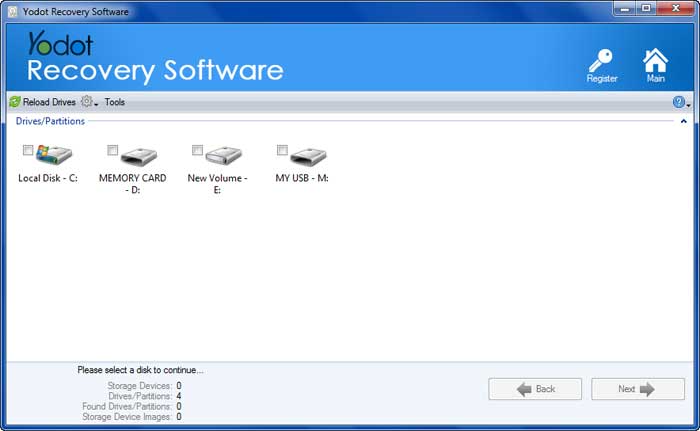
- 選択したドライブの詳細スキャンが完了すると、選択したドライブから削除されたファイルとフォルダーのリストが表示されます。
- の助けを借りて、回復されたユーザーフォルダーを表示できます Preview オプションとユーザー フォルダまたは必要なファイルをマークして、それらを Windows システムに復元します。
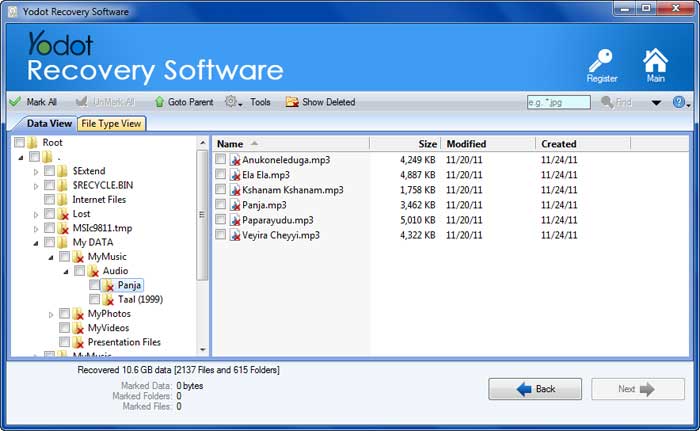
- 最後に、新しい宛先パスを参照して、ファイルを含むユーザー フォルダーを Windows ハード ドライブ パーティションに保存します。
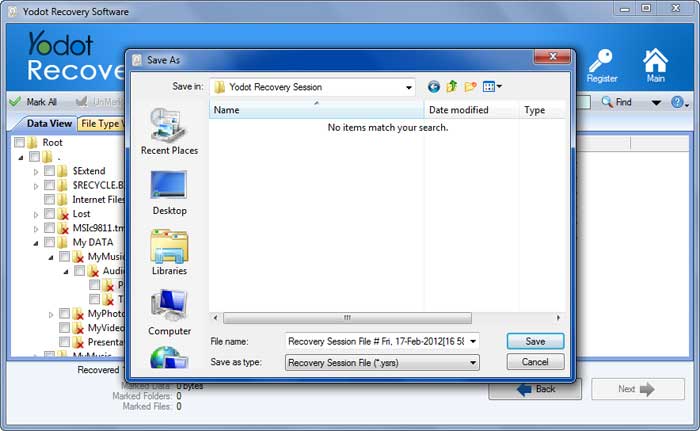
注意: 削除された Windows ユーザー フォルダーの復元に加えて、Windows 8 およびその他のバージョンの隠しフォルダーも復元できます。
Windows PC からユーザー フォルダが失われないようにするためのヒント:
- Windows ユーザー フォルダを削除する前に、バックアップ コピーを作成していることを確認してください。
- Windows システムがウイルス対策プログラムと有効なパスワードで保護されていることを確認してください。
- データの上書きを防ぐため、ユーザーフォルダーを誤って削除した後、新しいデータを Windows PC に保存しないでください。